Temas relacionados
- Ao usar dispositivos USB 3 e dispositivos USB wireless 2.4 Ghz ao mesmo tempo pode provocar interferência de rádio
- Perguntas frequentes sobre computadores portáteis (FAQ)
- [Desktop/AIO] A utilização simultânea de dispositivos USB 3 e 2,4GHz sem fios USB pode causar interferências de radiofrequência
- [Notebook] Solução de problemas - Como corrigir os problemas do USB Type-C?
- [Notebook] Como determinar a função do USB Type-C ?
[Notebook] Resolução de problemas - Como resolver problemas de ligação USB
Conteúdos:
2. Actualização da BIOS e Windows Update
3. Reinstalar o driver USB Root Hub no Device Manager
4. Reinstalar o controlador USB Host Controller no Device Manager
5. Restaurar o sistema a partir do ponto de restauração
● Alguns dispositivos USB, tais como impressoras e scanners, etc. que o software e controladores dos dispositivos USB devem ser instalados antes de ligar o dispositivo USB ao computador. Certifique-se de que o seu computador foi seguido pela documentação de instalação do fabricante do dispositivo USB.
● Verificar se existe algum tipo de dano causado no cabo USB ou nas portas USB do computador. Podem ocorrer alguns problemas de desempenho USB. Pode ter problemas como o dispositivo USB parar de funcionar ou funcionar intermitentemente, etc. Sugerimos que visite o centro de serviço ao cliente ASUS para mais testes.
● Se tiver outro computador disponível, tente ligar o dispositivo USB. Se o dispositivo USB ainda não for detectado e também não funcionar bem, então o dispositivo USB pode estar avariado. Sugerimos que contacte o fabricante do dispositivo.
● Se estiver a utilizar o dispositivo USB através de um encaixe USB (hub USB), tente ligar directamente o dispositivo USB ao computador. Se o dispositivo USB for capaz de funcionar normalmente, então o encaixe USB pode estar avariado ou a fonte de energia do encaixe (hub) não é suficiente.
2. Actualização da BIOS e windows update
Actualize a BIOS para a versão mais recente, aqui pode saber mais sobre ela:
Como utilizar o Winflash para actualizar a versão da BIOS no sistema Windows
Como utilizar o EZ Flash para actualizar a versão BIOS do Bloco de Notas
Actualização de Windows e controladores
Verifique o Windows Update, aqui pode saber mais sobre Como executar o Windows Update.
Se os problemas persistirem, por favor continue para o próximo passo.
3. Reinstalar o driver USB Root Hub no Device Manager
3-1. Desligar todos os dispositivos USB do computador.
3-2. Digitar e pesquisar [Gestor de dispositivos] na barra de pesquisa do Windows①, depois clique em [Abrir].②.
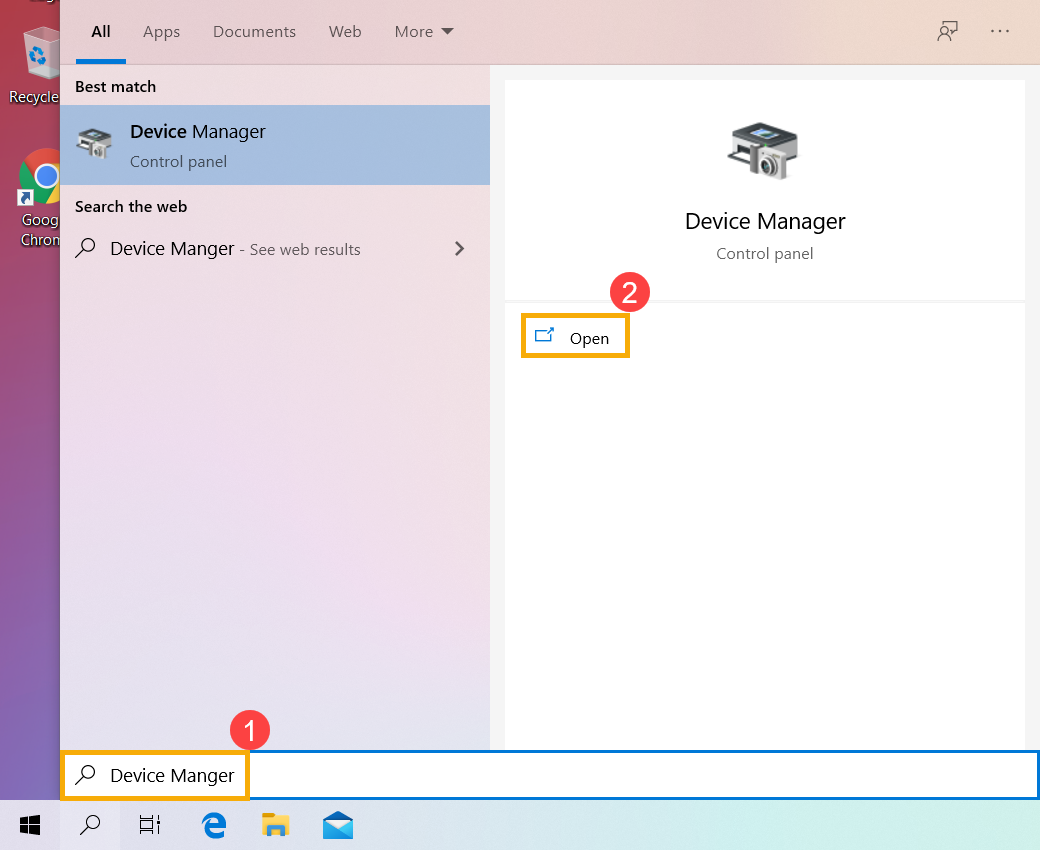
3-3. Desinstalar o driver do USB Root Hub. Verificar na seta ao lado de [Controladores de barramento de série universal].③, depois clique com o botão direito do rato sobre o [USB Root Hub]④ e seleccione [Desinstalar dispositivo].⑤.
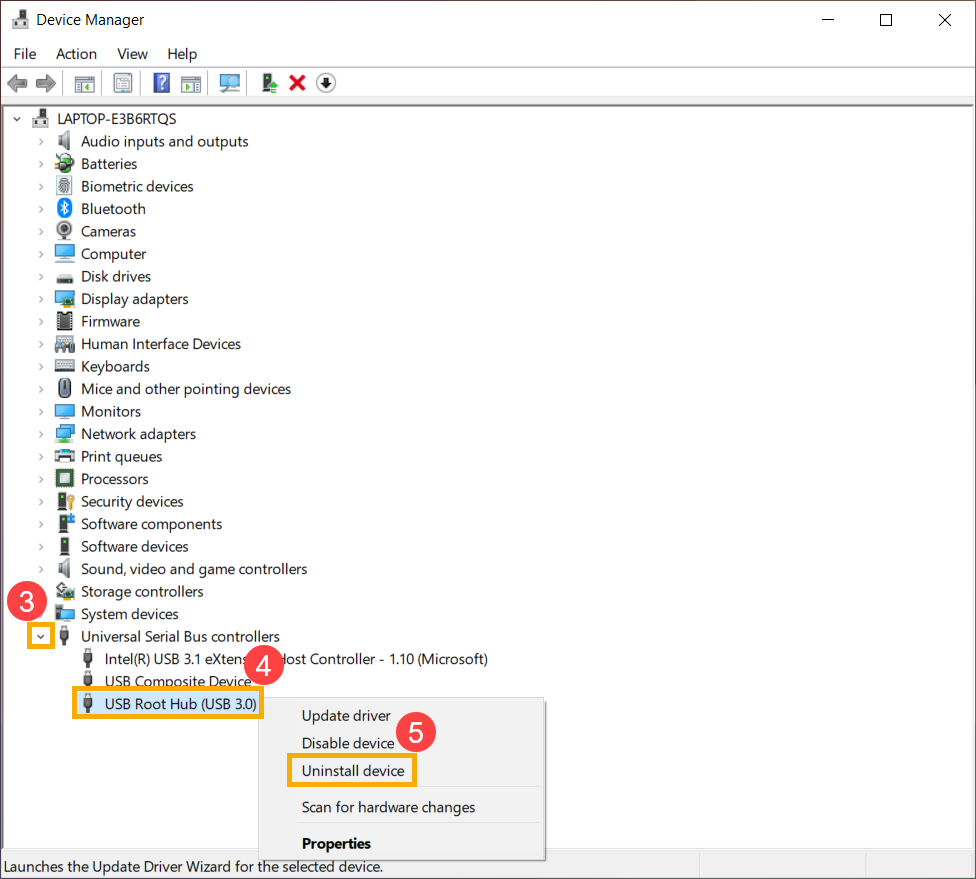
3-4. Clique em [Desinstalar]⑥.
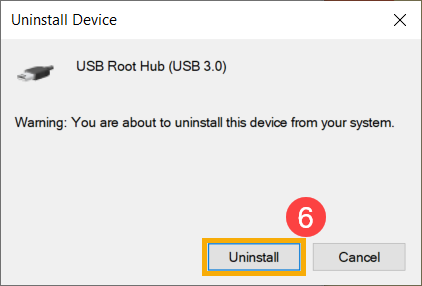
3-5. Repetir os passos 3-3 e 3-4 para desinstalar todos os Hubs Raiz USB.
3-6. Reiniciar o computador. O condutor será automaticamente instalado após o reinício do computador. Se os problemas persistirem, por favor continue para o próximo passo.
4. Reinstalar o controlador USB Host no Gestor de Dispositivos
4-1. Desligar todos os dispositivos USB do computador.
4-2. Digitar e pesquisar [Gestor de dispositivos] na barra de pesquisa do Windows①, depois clique em [Abrir].②.
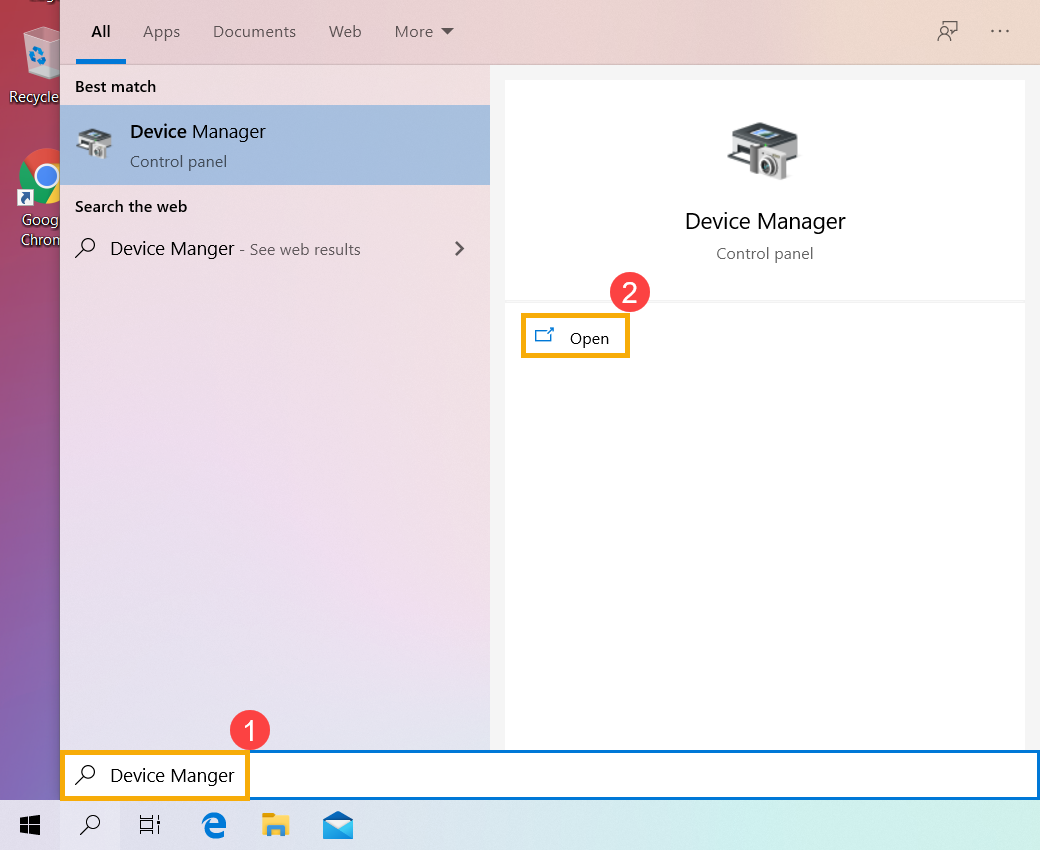
4-3. Desinstalar o driver do Controlador de Alojamento USB. Verificar na seta ao lado de [Controladores de barramento de série universal].③, depois clique com o botão direito do rato no [Controlador USB Host]④ e seleccione [Desinstalar dispositivo].⑤.
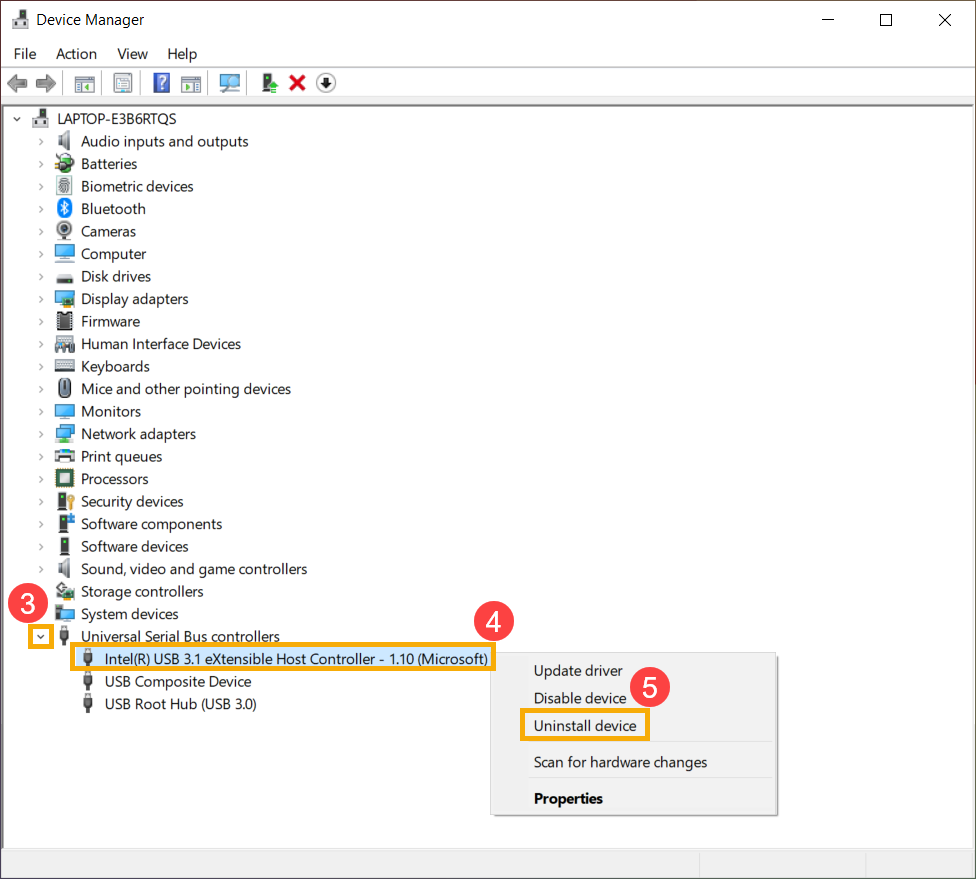
4-4. Clique em [Desinstalar]⑥.
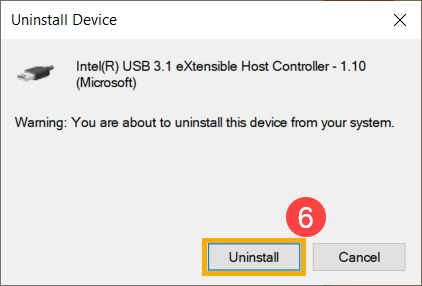
4-5. Repetir os passos 4-3 & 4-4 para desinstalar todos os Controladores USB Host.
4-6. Reiniciar o computador. O controlador será automaticamente instalado após o reinício do computador. Se os problemas persistirem, por favor continue para o próximo passo.
5. Restaurar o sistema a partir do ponto de restauração
Se alguma vez criou um ponto de restauração ou um ponto de restauração automático do sistema, tente restaurar o sistema a partir do ponto de restauração que esteja mais próximo do último arranque normal do sistema. Aqui pode saber mais sobre Como utilizar o ponto de restauração para restaurar o sistema.
Se os problemas persistirem, por favor continue para o próximo passo.
Se o problema persistir após a conclusão de todos os passos de resolução de problemas. Faça uma cópia de segurança dos seus ficheiros pessoais e, em seguida, reinicie o PC para voltar à sua configuração original. Aqui pode obter mais informações sobre: : Como repor o sistema.
Se o seu problema não for resolvido com a solução e informação acima referidas, contacte o centro de serviço ao cliente ASUS para mais informações.